先日、「Windows10をインストールしてみた」でWindows10にアップグレードしてみましたが、Windows10が重い(遅い)ような気がします。
直ぐに動作が固まってしまう為、このままでは不便です。設定などを変更して動作を早くしてみました。
「Windows10が重い、遅い(泣)」とお困りの方は、ご自分でもできる簡単な方法をお試しください。
Windows10が重い・遅い原因
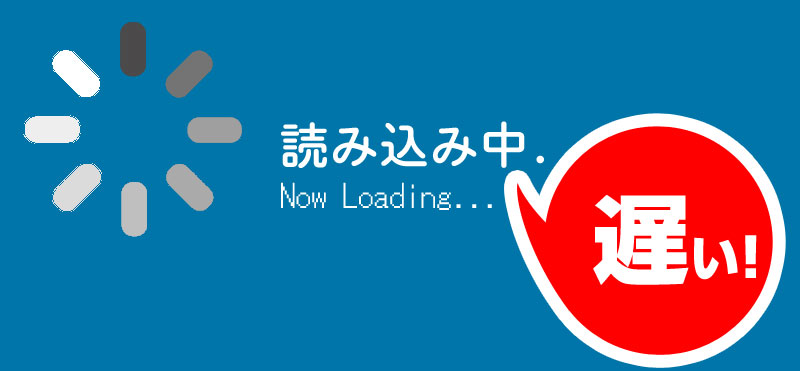
- パソコンの性能がWindows10についてけず遅い
- ソフトなどが邪魔してしまい重い
- HDDの劣化か、クリーンインストールが必要なため、「遅いし、重い」
などが考えられます。
1.性能や3.HDDの劣化が原因でWindwos10が「重い、遅い」場合は、ご自身では対処が難しいですが、少しでも速くするために下記の対処法をお試しください。
Windows10が「重い、遅い」対処法

Windows10の「重い」動作を軽くするために、設定を変更していきます。デザイン的には劣りますが、まずは、インストールしたWindows10が軽く、便利に使うのが最優先です。
ますは、ご自身でもできる簡単な「Windwos10を軽くする対処法」を紹介させていただきます。
1.重い装飾処理を無効
実はWindows10のスタートメニューは透明化処理がされており、後が透けて見えるようになっています。
スペックの悪いパソコンの場合、このような映像処理がWindwos10の重い原因になっていることがあります。
図:デスクトップの写真が透けて見えるスタートメニュー
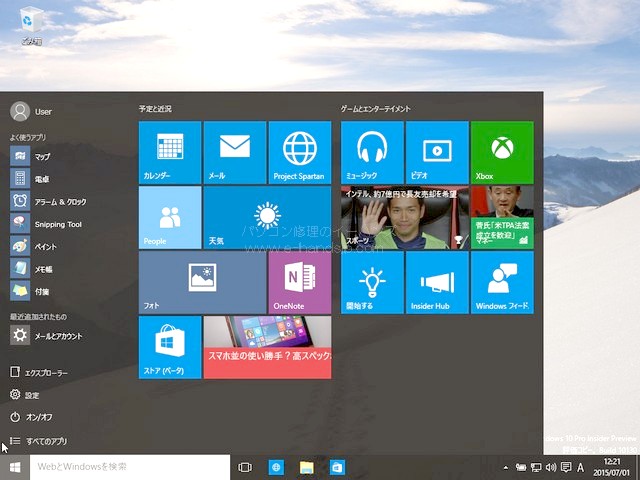
確かにスタートメニューが透明化されていると、おしゃれかもしれませんが、少なからずパソコンに負荷がかかり、「Windwos10が遅い、重い原因」になっているのでスタートメニューなどの透明化を解除します。
重い透明化の解除方法
Windows10が重い原因を取り除く為に、透明化を解除する必要があります。
まずスタートメニューを開き、左下にある「設定(歯車のマーク)」をクリックします。
設定画面が開いたら、「パーソナル設定」をクリックします。
パーソナル設定の右側のメニューから「色」を選択します。
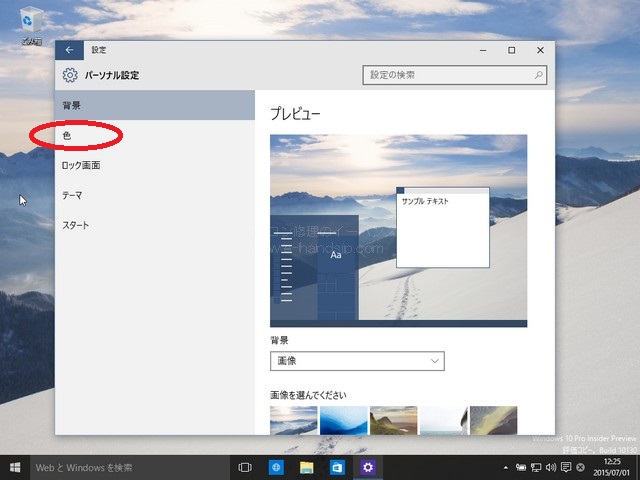
色設定が開かれたら、設定画面下の「スタート、タスクバー、アクションセンターを透明にする」の項目が「オン」になっています。
このツマミをオフに変更して下さい。
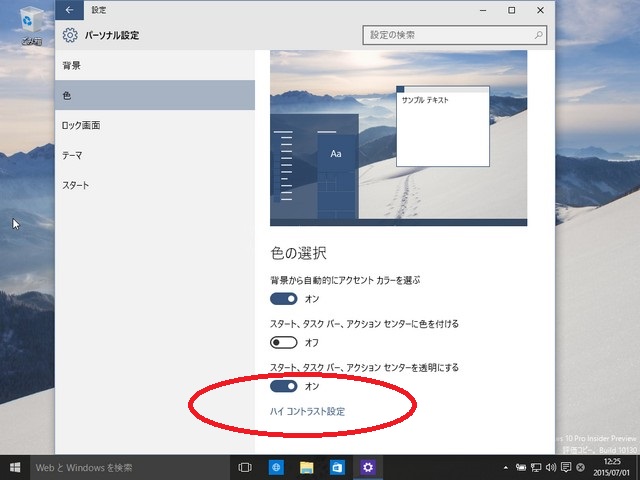
これで透明化の設定を解除出来ました。スタートメニューなどが透明化されなくなっています。
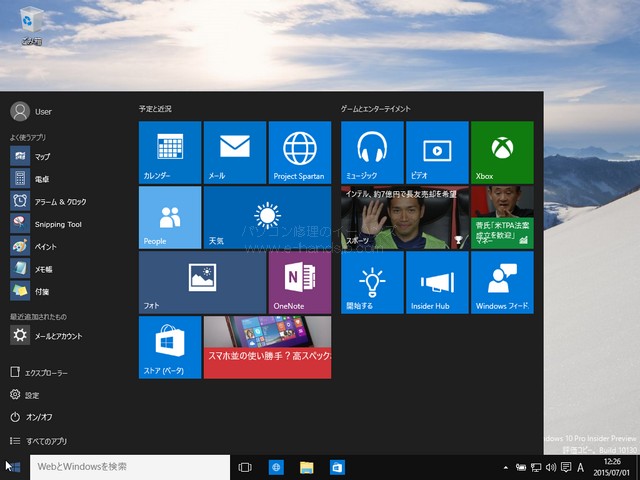
比べて見ると透明化されてないのがよくわかります。
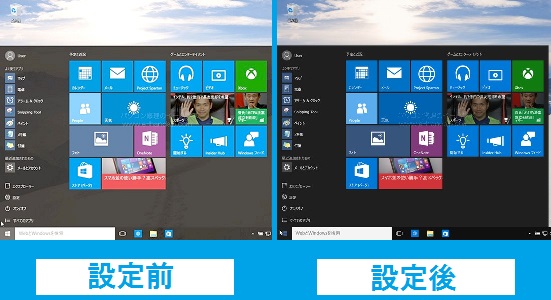
2.重いアニメーション処理
まだまだ、Windows10が遅い、重い!という方はこちらもお試し下さい。
さらにより「重い原因」を減らす為に、視覚オプションの「アニメーションを再生する」もオフにして重い原因を取り除きます。
先ほどと同じように設定画面を開きます。設定画面のなかから「簡単操作」をクリックします。
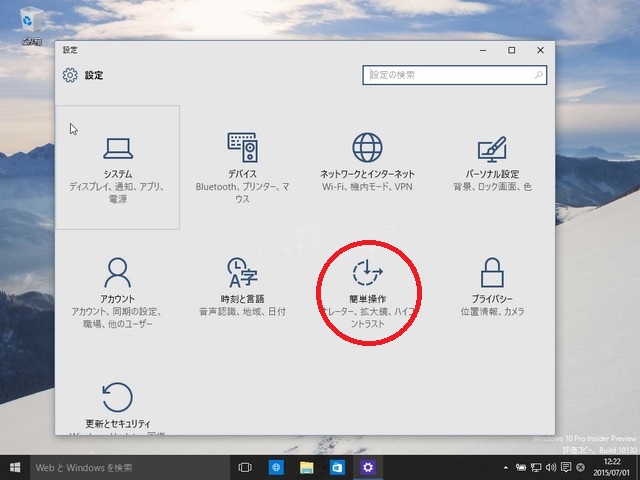
簡単操作の画面が開きました。
簡単操作画面の右側メニューから「その他のオプション」を開きます。
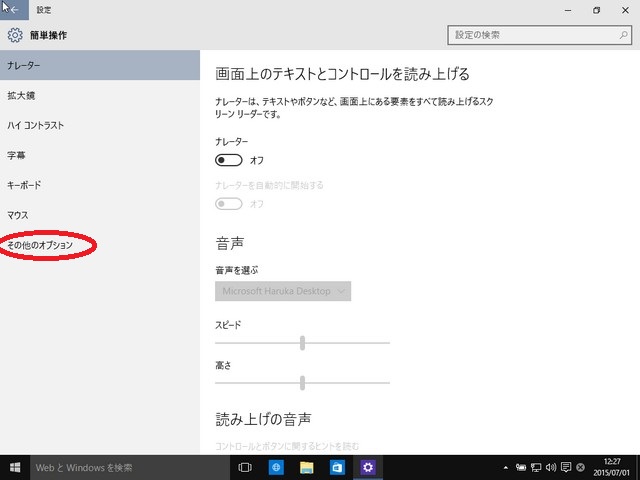
その他のオプションが開いたら、「Windowsでアニメーションを再生する」のツマミをオフにしてください。
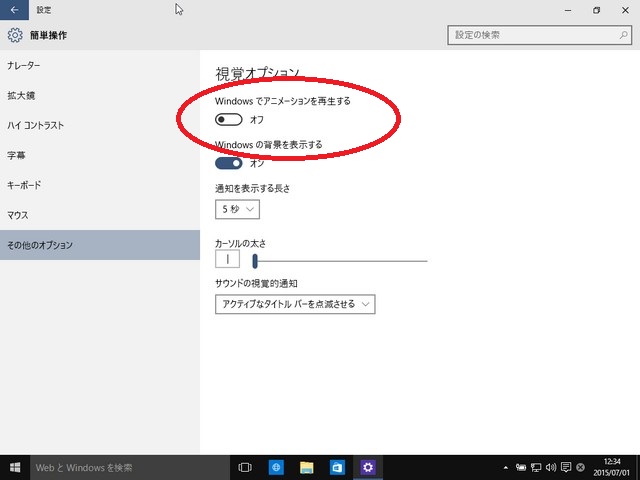
これですべての設定が完了です。
3.重い常駐ソフトの削除
さらに常駐ソフトが邪魔押してしまい、「遅い、重い原因」の場合もあります。
OSの自体はWindwos10にアップグレードされていても、古いバージョンの時から、使用しているソフトが実は最新版になっておらず、Windwos10にしたことにより常駐ソフトが最新版ではないため、足をひっぱっていてパソコンが重い・遅いことも考えられます。
ウィルス対策などのセキュリティーソフトや、プリンタ、無線LANなどの常駐ソフトも最新版(Windwos10対応版)にアップグレードしてみてたり、不要な常駐ソフトを削除して常駐ソフト数を減らしたりしてみてください。
まだWindows10が遅い、重いなら
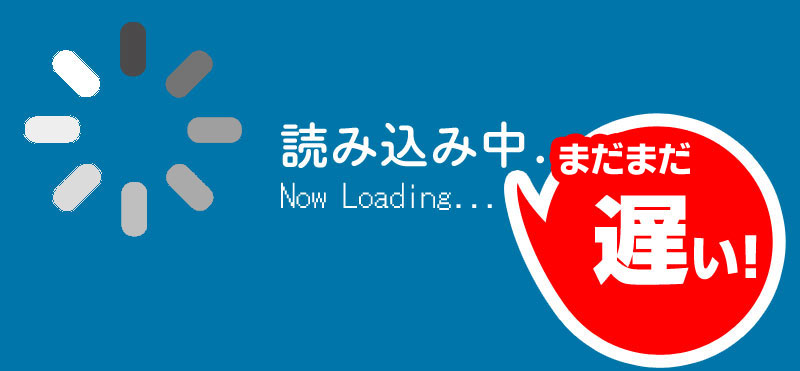
これらの解除をしても、まだWindows10が重い、遅い場合はパソコンの性能不足、ハードディスク(HDD)の劣化なども考えられます。
メモリ増設などパソコン修理、アップグレード(パソコンの性能アップ)が必要になりますのでお気軽にご相談ください。
元のWindwosへ戻せます
元のWindowsへ戻すことも出来ます。Windows10にしてから遅い、重いため、元に戻したい。プリンタなどの周辺機器が使えず戻したいという方は、お気軽にご相談ください。
秋葉原と新宿で持込パソコン修理
パソコン修理を秋葉原と新宿、池袋で持ち込み修理も行っております。相談無料ですのでお気軽にご相談ください。

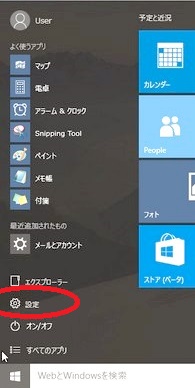
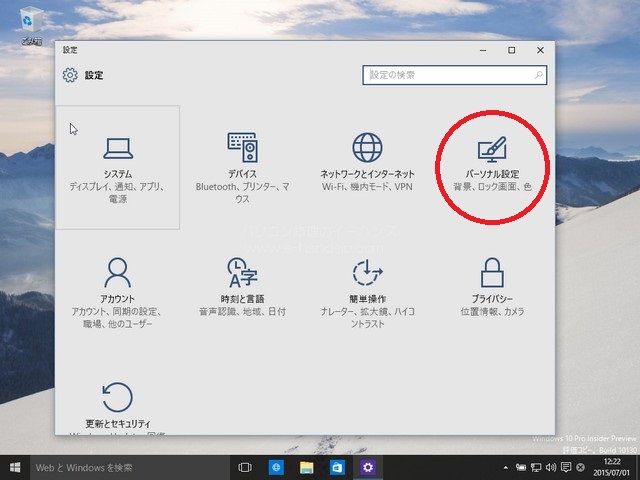






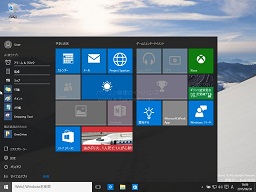
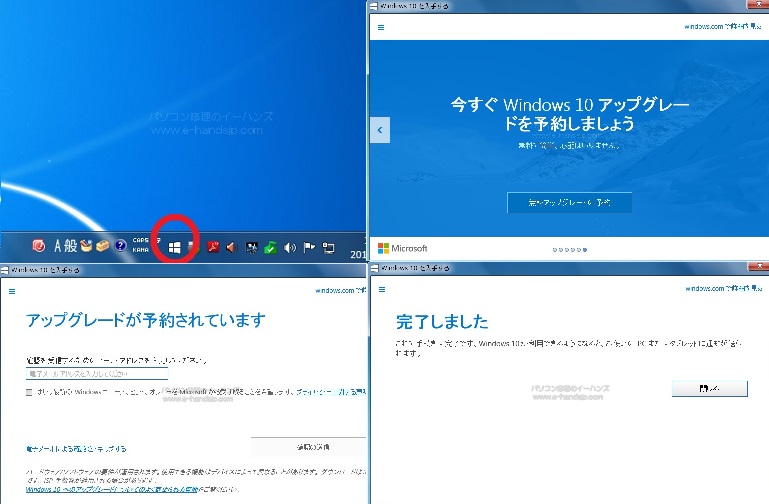
コメントを残す